ChatGPT als App zum iPhone-Homescreen hinzufügen!
23.760 Aufrufe • Lesezeit: 2 Minuten
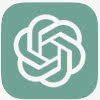 Seit dem 10. Februar ist der „intelligente“ Chatroboter „ChatGPT“ auch in einer kostenpflichtigen „Plus“-Version mit zusätzlichen Features und bevorzugter Behandlung von Abonnenten verfügbar. Kostenpunkt: 20 $ bzw. ungefähr 23 € pro Monat. Die kostenlose Basis-Variante bleibt uns jedoch weiter erhalten und kann von jedermann genutzt werden. Nach wie vor aber gibt es keine eigene ChatGPT-App fürs iPhone, sodass der Chatbot immer noch umständlich über den Browser angesteuert werden muss. Wir zeigen, wie ihr euch die KI als „App“ auf den iPhone Home-Bildschirm holen könnt.
Seit dem 10. Februar ist der „intelligente“ Chatroboter „ChatGPT“ auch in einer kostenpflichtigen „Plus“-Version mit zusätzlichen Features und bevorzugter Behandlung von Abonnenten verfügbar. Kostenpunkt: 20 $ bzw. ungefähr 23 € pro Monat. Die kostenlose Basis-Variante bleibt uns jedoch weiter erhalten und kann von jedermann genutzt werden. Nach wie vor aber gibt es keine eigene ChatGPT-App fürs iPhone, sodass der Chatbot immer noch umständlich über den Browser angesteuert werden muss. Wir zeigen, wie ihr euch die KI als „App“ auf den iPhone Home-Bildschirm holen könnt.
Inhaltsverzeichnis
ChatGPT nutzen: Account bei OpenAI erstellen
Zur Erinnerung: Um ChatGPT nutzen zu können, benötigt ihr zuallererst ein kostenloses Nutzerkonto bei OpenAI. Geht dazu am iPhone auf die OpenAI-Webseite und registriert euch mit Name, E-Mail-Adresse und Handynummer. Die Angaben müssen korrekt sein, da ihr das Konto im Anschluss per Sicherheitscode und E-Mail verifizieren müsst. Sobald das erledigt ist, könnt ihr ChatGPT auf eurem iPhone kostenlos nutzen und den Bot mit allerlei Fragen und Befehlen füttern, auf die ihr verblüffend menschliche und präzise Antworten bekommt.
ChatGPT als App zum Homescreen hinzufügen
Mit „App“ meinen wir natürlich keine offizielle von OpenAI herausgegebene iPhone-Anwendung. Diese gibt es, Stand heute, nämlich noch gar nicht. Vielmehr handelt es sich hierbei um eine Verknüpfung mit der Webseite, die aufgrund des App-Icons am Homescreen wie eine echte App anmutet. Diese hat den großen Vorteil, dass ihr ChatGPT per Fingertipp auf das App-Symbol aufrufen könnt und nicht erst einen Umweg über den Browser machen müsst, um den Chatbot anzusteuern.
Loggt euch dazu auf der OpenAI-Webseite in euren Account ein. Geht anschließend unten auf das „Teilen“-Symbol (Kästchen mit Pfeil) und tippt auf „Zum Home-Bildschirm“.
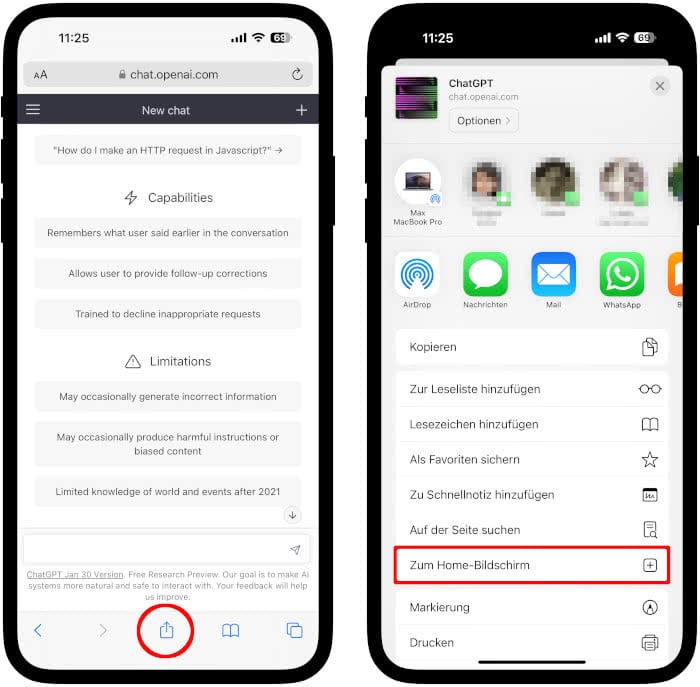
Nun könnt ihr noch den Namen des App-Icons ändern (In unserem Beispiel „ChatGPT“) und mit einem Klick auf „Hinzufügen“ auf dem Home-Bildschirm ablegen. Jetzt könnt ihr ChatGPT wie eine normale iPhone-App vom Homescreen aus starten.
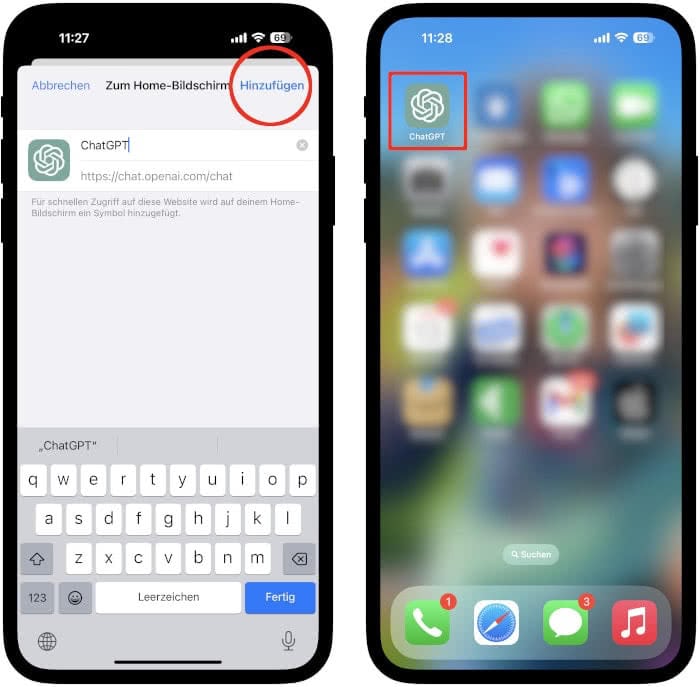
Tipp: In einem anderen Beitrag zeigen wir euch, wie ihr Siri mithilfe von ChatGPT noch schlauer machen könnt!